重装系统对于电脑用户来说是一个常见且有时候是必须的操作,尤其当系统出现重大故障或者用户想要更换系统时。如何高效且稳妥地进行Windows10的一键重装...
2025-01-06 1 win10
Windows10LTSC(Long-TermServicingChannel)是微软推出的一款面向特定应用的专业版系统,其特色在于长期提供安全更新,而不频繁进行功能更新,特别适合用在需要长期稳定运行的行业专用计算机环境中。然而,与普通Windows10版本不同,LTSC的激活方法可能对部分用户来说并非那么简单。本篇文章将为您介绍Windows10LTSC激活最简单的方法,旨在提供一个清晰、易懂的操作流程,并对可能出现的问题给出解决方案。
在众多寻找Windows10LTSC激活方法的用户中,"Windows10LTSC激活最简单的方法"无疑成为了他们搜索的关键词。为了确保能够为这些用户有效提供帮助,本文将重点围绕此核心关键词展开,并覆盖相关的长尾关键词,例如“激活Windows10LTSC密钥”、“LTSC系统激活步骤”、“LTSC自动激活工具”。
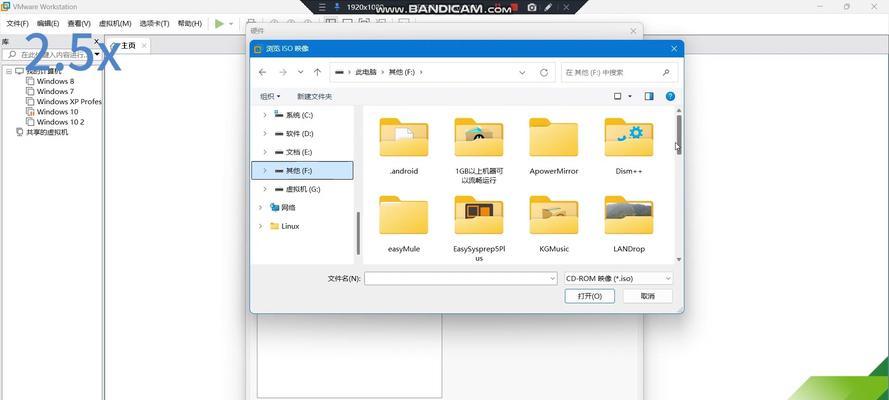
一、激活前的准备工作
确保系统版本是LTSC
在开始激活之前,请确保您拥有的是Windows10LTSC版本,因为常规的Windows10激活方法并不适用于LTSC。LTSC版本通常带有特定的标识,例如“2016LTSC”、“2019LTSC”等。确认无误后,可以进行下一步。
备份重要数据
进行系统激活前备份重要数据总是明智之举。以防万一激活过程中出现任何问题,可以最大限度地减少数据丢失的风险。

二、购买官方许可密钥
获取合法密钥
最简单且合法的激活方式是通过微软官方网站或授权零售商购买Windows10LTSC的专业版密钥。购买后,您将获得25字符的激活密钥,这是激活过程中需要输入的信息。
三、激活过程详解
手动输入密钥激活
1.打开“设置”菜单,依次点击“更新与安全”->“激活”。
2.在激活页面中,点击“更改产品密钥”,然后输入您购买的Windows10LTSC专业版密钥。
3.点击“下一步”完成输入,并等待系统验证密钥。如果密钥有效,系统将会自动完成激活过程。
使用命令行激活
如果您更倾向于使用命令行进行操作,可以按照以下步骤进行:
1.按下`Win+X`键,然后选择“WindowsPowerShell(管理员)”或者“命令提示符(管理员)”。
2.在打开的命令行界面中输入`slmgr/ipk<您的产品密钥>`,请将`<您的产品密钥>`替换为实际的密钥字符串。
3.输入完毕后按回车键,命令行会显示密钥已成功安装。
4.再输入命令`slmgr/ato`,回车后等待系统激活。
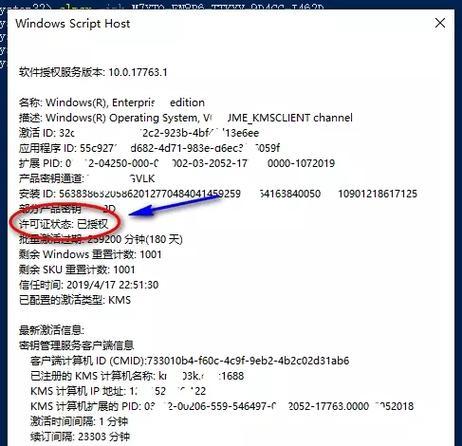
四、常见问题及解决方法
激活失败怎么办?
若输入密钥后系统提示激活失败,请检查以下几个方面:
1.确认密钥是否输入正确且未被他人使用过。
2.检查网络是否稳定,因为激活过程需要访问微软服务器。
3.如果以上都没有问题,尝试使用电话激活方式,联系微软客服获得帮助。
如何更换密钥?
如果需要更换激活密钥,可以通过以下命令进行操作:
1.进入管理员命令行界面。
2.输入`slmgr/upk`命令移除当前密钥。
3.然后输入`slmgr/ipk<新的产品密钥>`安装新的密钥。
五、激活后的注意事项
保持系统更新
确保您的LTSC系统安装了最新的更新和安全补丁。这不仅有助于保护您的系统免受安全威胁,还可以利用微软官方提供的优化和改进。
使用正版软件的重要性
使用合法的产品密钥和正版软件不仅符合法律规定,而且能够获得微软提供的技术支持和服务。正版软件有助于保证系统的稳定性和安全性。
六、结语
激活Windows10LTSC的过程虽然简单,但是也需要注意操作的准确性和合法性。通过遵循本文介绍的步骤和建议,您可以轻松完成Windows10LTSC的激活过程。如果您在激活过程中遇到任何问题,不妨再次回顾本文中的指导,或联系微软客服获得专业帮助。
标签: win10
版权声明:本文内容由互联网用户自发贡献,该文观点仅代表作者本人。本站仅提供信息存储空间服务,不拥有所有权,不承担相关法律责任。如发现本站有涉嫌抄袭侵权/违法违规的内容, 请发送邮件至 3561739510@qq.com 举报,一经查实,本站将立刻删除。
相关文章
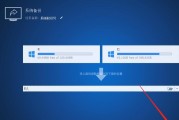
重装系统对于电脑用户来说是一个常见且有时候是必须的操作,尤其当系统出现重大故障或者用户想要更换系统时。如何高效且稳妥地进行Windows10的一键重装...
2025-01-06 1 win10

随着科技的不断进步,微软公司推出的Windows操作系统也在不断地进行更迭升级。在此过程中,许多用户对于Windows10系统的界面和操作方式产生了习...
2025-01-06 3 win10

在当今这个数字时代,电脑已成为我们工作和生活的重要工具。但随着使用时间的增加,系统可能会逐渐变慢、出现故障,这时候重装Windows10系统就显得十分...
2025-01-06 3 win10
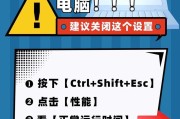
开启电脑时,您是否曾遇到过屏幕一闪而过,然后直接进入登录界面,而没有正常的启动过程?这其实是Windows10中的“快速启动”功能在发挥作用。快速启动...
2025-01-05 6 win10
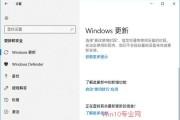
在数字化时代,扫描文件成为了日常工作和生活中的常见需求。通过Windows10系统的扫描功能,用户可以便捷地将纸质文档转换为电子版,提高工作效率和资料...
2025-01-04 13 win10

在使用Windows10系统时,面对突如其来的蓝屏错误,许多用户会感到困惑和无助。蓝屏错误,正式名称为“停止错误”,通常是系统无法正常运行的信号。这些...
2025-01-04 20 win10